Sony BDP-S350 User Manual
Browse online or download User Manual for Blu-Ray players Sony BDP-S350. Sony BDP-S350 使用說明書
- Page / 67
- Table of contents
- BOOKMARKS




- Blu-ray Disc / DVD Player 1
- (Blu-ray Disc/DVD 播放機 ) 1
- BDP-S350 1
- 關於光碟的注意事項 2
- 組件與控制器指南 7
- * 播放 CD 時搜尋速度不會改變。 8
- 速度的倍數值是近似值。 8
- 播放機首次開啟時,Blu-ray Disc 指示燈 9
- 會點亮,然後在簡易設置完成後熄滅。 9
- 視光碟而定,可能會顯示 “T”(標題或曲 10
- 目)、“C”(章節)或 “D”(光碟)。 10
- 通風扇在播放機內部。 11
- 步驟 1:連接到電視機 13
- 連接到 HDMI 插孔 14
- (僅適用於 HDMI 連接) 15
- 關於 BRAVIA Sync 功能 15
- 連接到色差視訊插孔 (Y、PB/CB、PR/CR) 16
- 連接到音訊 / 視訊或 S VIDEO 插孔 17
- 步驟 2:連接到 AV 擴大機 (收音擴大機) 18
- 1 連接播放機和 AV 擴大機(收音擴大 20
- 2 在 “音訊設定”設置中將 “音訊 20
- 3 在 “音訊設定”設置底下的 “杜 20
- 連接到音訊 L/R 插孔 21
- 步驟 3:插入外部記憶 22
- 步驟 4:連線到網路 23
- 1 將播放機的 LAN (100)端子連接到 23
- 2 在 “網路設定”設置底下的 “網 23
- 步驟 5:連接交流電源 24
- 步驟 6:準備遙控器 25
- 步驟 7:簡易設置 26
- 1 打開電視機。 26
- 2 按 [/1 開啟播放機。 26
- 3 切換電視機上的輸入選擇器,使來 26
- 4 用 M/m 選擇螢幕上的顯示語言,然 27
- 5 選擇 “開始”,然後按 ENTER。 27
- 6 選擇用來連接播放機和電視機的纜 27
- 7 為連接的電視機選擇視訊輸出解析 27
- 8 選擇一種符合您的電視機的長寬 28
- 9 (只有在用 HDMI 纜線連接電視機 28
- 播放 BD/DVD 29
- 1 切換電視機上的輸入選擇器,使來 29
- 2 按 Z,然後將光碟放在光碟托盤 29
- 3 按 Z 關上光碟托盤。 29
- 4 按 HOME。 30
- 5 用 </, 選擇 “視訊”。 30
- 6 用 M/m 選擇 ,然後按 N 或 30
- 使用 BD 或 DVD 的選單 31
- 享受 BonusView/BD-Live 31
- 1 播放時或者在暫停模式中按 SCENE 32
- 2 用</,或m/M 將場景指示器 32
- 3 在您要觀賞的點上放開按鈕。 32
- 4 按 SCENE SEARCH、ENTER、 N 或 32
- 1 播放時或者在暫停模式中按 33
- 2 用 M/m 選擇一種搜尋方法,然後按 33
- 3 用數字按鈕輸入標題或章節的編 33
- 4 按 ENTER。 33
- 調整視訊的影像和聲音 34
- 1 插入一片 CD。 35
- 1 按 HOME。 36
- 2 用 </, 選擇 (相片)。 36
- 3 選擇 ,然後按 ENTER。 36
- 4 用 M/m 選擇一個檔案或資料夾,然 36
- 1 用 HDMI 纜線(非附件)將播放機連接 37
- 2 將電視機的視訊設定設為 [VIDEO-A] 37
- 用 </, 選擇 (設置)。 38
- 用 M/m 選擇要變更的設置類別圖 38
- 示,然後按 ENTER。 38
- 1 用 M/m 選擇 “網路更新”,然後按 39
- 2 用 </, 選擇 “確定”,然後按 39
- 3 按 [/1 開啟播放機。 39
- 1 插入更新光碟。 40
- 2 選擇 “確定”,然後按 ENTER。 40
- 4 按 [/1 開啟播放機。 40
- 1 在 “視訊設定”中選擇 “輸出視訊 41
- 2 用 M/m 選擇輸出視訊訊號的插孔類 41
- 3 (只有在您選擇 “HDMI”或 “綜合視 41
- BD-ROM 1080/24p 輸出 42
- YCbCr/RGB (HDMI) 42
- 48kHz/96kHz PCM 44
- BD/DVD 選單 45
- DVD 分級保護 45
- 混合式光碟播放層 46
- 預設設定會被加上底線。 47
- 變更循環播放的速度。 47
- 預設設定會以底線標示。 47
- 選擇播放機的螢幕顯示語言。 47
- 調整前面板顯示屏的照明亮度。 47
- 1 在 “網路設定”中選擇 “網際網 48
- 2 選擇 “取得 IP 位址”,然後按 48
- 3 選擇一個項目,然後按 ENTER。 48
- 1 反複按一個數字按鈕以選擇字元。 49
- 2 按 ,,然後輸入下一個字元。 49
- 3 按藍色按鈕 (“完成”)完成輸入。 49
- 開啟播放機時,“在網路上找到新的軟 51
- 新。”訊息會出現在螢幕上。 51
- 用 HDMI 纜線連接設備時,另請參閱 “連 52
- 接到 HDMI 插孔”(14 頁)。 52
- 接到 HDMI 插孔”(19 頁)。 52
- 外部記憶體 (本機儲存裝 53
- 1 關閉播放機,拔掉 54
- 2 按住播放機上的 A, 54
- 4 取出光碟。 5 “WAIT”出現在前面 54
- 關於 BD-ROM 相容性的注意事項 55
- 區碼 (僅限 BD-ROM/DVD VIDEO) 56
- 關於 BD/DVD 播放操作的注意事項 56
- 關於以 AVCHD 格式錄製的光碟的播放 57
- 480i 480i 480i 480i 480i 480i 58
- 480i 480i 480p 480i 480p 480p 58
- 音頻輸出視音源、輸出插孔和選擇的設定而定。 59
- B/CB、PR/CR): 60
- B/CB、PR/CR:0.7 Vp-p/75 歐姆 60
- 分級保護 / 地區代碼 61
- 採用 1080 條有效掃描線和隔行掃描格式的高 62
- 採用 720 條有效掃描線和逐行掃描格式的高 62
- LTH (Low to High (低至高))(56 頁) 63
- PhotoTV HD (37 頁) 63
- 快顯選單 (31 頁) 63
- 24p True Cinema (42 頁) 63
- 引號中的字會出現在螢幕 64
Summary of Contents
3-287-660-42(1)© 2008 Sony CorporationPrinted in Malaysia3-287-660-42(1)使用說明書Blu-ray Disc / DVD Player(Blu-ray Disc/DVD 播放機 )BDP-S350
10A N、 X播放或暫停時點亮。B HD (41 頁)從 HDMI OUT 插孔輸出 720p/1080i/1080p 視訊訊號或者從 COMPONENT VIDEO OUT 插孔輸出 720p/1080i 視訊訊號時點亮。C HDMI (15 頁)當連接 HDMI 裝置時亮起。D EXT (22
11A COMPONENT VIDEO OUT (Y、PB/CB、PR/CR)插孔 (16 頁)B LINE OUT (S VIDEO)插孔(17 頁)C LINE OUT (R-AUDIO-L)插孔(17、21 頁)D AC IN 端子 (24 頁)E 通風孔通風扇在播放機內部。F EXT 插槽
12連接與設定連接播放機檢查是否有下列物件。• 音訊 / 視訊纜線(屏蔽式插頭× 3)(1)• 交流電源線 (1)• 遙控器 (遙控)(1)• R6 (AA 大小)電池 (2)請按照步驟 1 至 7 連接並調整播放機設定。進行到 “步驟 5:連接交流電源線”(24 頁)之前,不要連接交流電源線。
13連接與設定步驟 1:連接到電視機關於視訊 /HDMI OUT 插孔播放機有下列視訊插孔。根據電視機上的輸入插孔,將播放機連接到電視機。用 HDMI 纜線將播放機連接到電視機時,可經由 HDMI OUT 插孔享受高品質的數位影像和聲音。b• 請將纜線插牢以防止不想要的雜訊。• 請參閱連接裝置隨附的
14用 HDMI 纜線連接播放機和電視機,以便經由 HDMI OUT 插孔享受高品質的數位影像和聲音。如果連接與 “HDMI 控制”功能 (15 頁)相容的 Sony 電視機,請參考電視機所附的使用說明。如果連接 1080/24p 或 1080p 相容的電視機,請使用高速 HDMI 纜線。關於連接到
15連接與設定關於 HDMI 連接的指示燈連接與 HDMI 相容的組件時,前面板顯示屏中的 HDMI 指示燈會點亮。b• 客戶必須注意,並非所有高清晰電視機與本產品完全相容,可能會造成影像失真。對於480i/480p/720p/1080i/1080p 掃描影像問題的情況,建議使用者將連接方式切換為
16用色差視訊纜線或三條種類和長度都一樣的視訊纜線 (非附件)連接播放機的COMPONENT VIDEO OUT 插孔和電視機。您便可以享受高品質的影像。務必要用音訊 / 視訊纜線連接到 LINE OUT (R-AUDIO-L) 插孔。b用色差視訊纜線連接播放機和電視機時,要將音訊 / 視訊纜線的視
17連接與設定用音訊 / 視訊纜線連接播放機的 LINE OUT (VIDEO、R-AUDIO-L)插孔和電視機。您便可以享受標準品質的影像和聲音。b用 S 視訊纜線連接播放機和電視機時,要將音訊 / 視訊纜線的視訊插頭 (黃色)拔掉。連接到音訊 / 視訊或 S VIDEO 插孔音訊 / 視訊纜線
18步驟 2:連接到 AV 擴大機 (收音擴大機)關於音訊 /HDMI OUT 插孔播放機有下列音訊插孔。根據 AV 擴大機 (收音擴大機)上的輸入插孔,將播放機連接到 AV 擴大機 (收音擴大機)。z關於正確的喇叭擺放位置,請參考連接組件所附的使用說明。b• 用 HDMI 纜線將播放機連接到 AV
19連接與設定如果 AV 擴大機 (收音擴大機)有 HDMI 輸入,您便可以享受環繞音效。如果連接與 “HDMI 控制”功能 (15 頁)相容的 Sony AV 擴大機 (收音擴大機),請參考 AV 擴大機 (收音擴大機)所附的使用說明。z進行下列設定,便可以從連接的 AV 擴大機(收音擴大機)享受
2警告為減低火災或電擊危險,請勿讓本裝置暴露於雨水或濕氣。切勿打開機殼,以免觸電。僅有資格的維修人員才可維修。裝有電池的設備不要暴露在陽光、火焰之類過熱的物質中。注意本產品所使用的光學裝置將增加對眼睛的傷害。由於本 Blu-ray Disc/DVD 播放機中使用的雷射光束對眼睛有害,請不要企圖拆開機
20如果您的 AV 擴大機 (收音擴大機)有 Dolby*1 Digital、Dolby Pro Logic 或 DTS*2解碼器和數位輸入插孔,便可以享受 Dolby Digital (5.1ch)、Dolby Pro Logic(4.0ch)或 DTS (5.1ch)環繞音效。1 連接播放機和
21連接與設定如果您的 AV 擴大機 (收音擴大機)只有 L 和 R 音訊輸入插孔,請用這種連接方式。連接到音訊 L/R 插孔AV 擴大機 (收音擴大機)音訊 / 視訊纜線 (附件): 訊號流Blu-ray Disc/DVD 播放機(白色)(紅色)(白色)(紅色)插頭的顏色要和插孔的顏色一樣。
22步驟 3:插入外部記憶體若要享受某些 Blu-ray Disc 標題上的其他內容 (例如 BonusView/BD-Live),需要使用外部記憶體。將外部記憶體裝置 (1 GB 或更大的 USB快閃記憶體,例如 Sony USM1GH)插入EXT 插槽作為本機儲存裝置。將外部記憶體朝 V 方向對
23連接與設定步驟 4:連線到網路請用網路纜線將播放機的 LAN (100)端子連線到網際網路來源,以更新播放機的軟體。您也可以享受 BD-Live 功能 (31頁)。1 將播放機的 LAN (100)端子連接到網際網路來源。連接到網際網路來源的方法包括:• 直接連接到寬頻路由器• 經由無線 LAN
24b請不要將播放機的 LAN 端子連接到 PC 的 LAN端子。步驟 5:連接交流電源線完成所有其他的連接之後,將所附的交流電源線連接到播放機的 AC IN 端子。然後將播放機和電視機的主電源線插入主電源。經由無線 LAN 路由器連接時Blu-ray Disc/DVD 播放機連接到 PC無線 LA
25連接與設定步驟 6:準備遙控器您可以用所附的遙控器控制播放機。插入兩顆 R6 (AA 大小)電池時,電池上的 3和 # 極要和電池艙內的標示一致。使用遙控器時,要指向播放機上的遙控感應器(9 頁)。b• 請正確地使用電池,以免漏液和腐蝕。萬一發生漏液,請不要徒手觸碰液體。請遵守下列事項:– 不要
26若要用遙控器控制其他電視機您也可以控制非 Sony 電視機的音量、輸入來源、節目位置和電源開關。如果電視機如下表所示,請設定適當的製造商代碼。b如果輸入新的代碼,先前輸入的代碼就會被刪除。1 按住 TV [/1 時,用數字按鈕輸入電視機製造廠商的代碼。例如,若要輸入 “09”,請按 “0”,然後
27連接與設定4 用 M/m 選擇螢幕上的顯示語言,然後按 ENTER。初始設定訊息出現。5 選擇 “開始”,然後按 ENTER。6 選擇用來連接播放機和電視機的纜線種類,然後按 ENTER。用 HDMI 纜線連接電視機時,選擇“HDMI”,然後前往步驟 7。b同時連接 HDMI OUT 插孔和其他
288 選擇一種符合您的電視機的長寬比,然後按 ENTER。連接寬螢幕電視機或者有寬螢幕模式功能的電視機時,請選擇 “16:9”。連接沒有寬螢幕模式功能的 4:3 螢幕電視機時,請選擇 “4:3”。9 (只有在用 HDMI 纜線連接電視機時)將 “HDMI 控制”功能設定為“開”或 “關”,然後按
29播放播放播放 BD/DVD1 切換電視機上的輸入選擇器,使來自播放機的訊號出現在電視機螢幕上。2 按 Z,然後將光碟放在光碟托盤上。3 按 Z 關上光碟托盤。• 插入市售的 BD-ROM或 DVD VIDEO 時,會視光碟而定開始自動播放。b光碟托盤開啟時,播放不會以按 N 的方式開始。DVDB
3注意事項關於安全• 為了防止火災或電擊,請不要將花瓶之類裝滿液體的物體擺在播放機上,或者將播放機擺在靠近有水的地方,例如浴缸或淋浴室。若有任何固體或液體進入機殼內,請拔下播放機的電源插頭,並經合格的專業人員檢查以後,方可繼續使用。• 請不要以濕手觸摸交流電源線。那樣做可能會造成電擊。關於放置• 請
304 按 HOME。5 用 </, 選擇 “視訊”。6 用 M/m 選擇 ,然後按 N 或ENTER。市售的 BD-ROM 或 DVD VIDEO 就會開始播放。在其他設備上錄製的 BD 或 DVD,則會出現標題清單。用 M/m 選擇一個標題,然後按 N 或 ENTER。播放就會開始。若要停
31播放可用的選項1 按 OPTIONS。選項選單出現。2 用 M/m 選擇一個項目,然後按ENTER。可用的選項會不一樣,要視光碟類型或播放機的情況而定。若要顯示頂層選單播放 BD 或 DVD 時,可以顯示頂層選單。1 播放時按 TOP MENU。頂層選單就會出現。2 用 </M/m/, 選
32若要刪除外部記憶體中的資料您可以刪除不必要的資料。1 按 HOME。2 用 </, 選擇 “視訊”。3 用 M/m 選擇 “BD 資料”,然後按ENTER。4 選擇光碟名稱,然後按 OPTIONS。5 選擇 “刪除”,然後按 ENTER。6 選擇 “確定”,然後按 ENTER。所選擇的光碟
33播放如果標題包含章節標記,您便可以搜尋章節。1 播放時或者在暫停模式中按OPTIONS。選項選單出現。2 用 M/m 選擇一種搜尋方法,然後按ENTER。“標題搜尋”(適用於 BD-ROM/DVD VIDEO)“章節搜尋”用來輸入編號的畫面就會出現。範例:章節搜尋3 用數字按鈕輸入標題或章節的編
34若要調整影像1 播放時按 OPTIONS。選項選單出現。2 用 M/m 選擇 “A/V 設定”,然後按ENTER。3 用 M/m 選擇 “視訊設定”,然後按ENTER。“視訊設定”畫面就會出現。4 用 M/m 選擇一個項目,然後按ENTER。預設設定會以底線標示。5 用 </M/m/, 選
35播放播放 CD1 插入一片 CD。音樂播放機畫面就會出現。2 按 N。播放就會開始。若要選擇一個曲目1 按 HOME。2 用 </, 選擇 (音樂)。3 選擇 ,然後按 ENTER。音樂清單就會出現。4 用 M/m 選擇一個曲目。若要播放選擇的曲目,請按 N 或ENTER。可用的選項1 按
36播放相片檔案*1包含 JPEG 影像檔案的 BD-RE/BD-R*2包含JPEG 影像檔案的DVD+RW/DVD+R/DVD-RW/DVD-R*3包含 JPEG 影像檔案的 CD-RW/CD-R1 按 HOME。2 用 </, 選擇 (相片)。3 選擇 ,然後按 ENTER。檔案清單或資料
37播放b• 當您要播放下列相片檔案時, 標記會出現在螢幕上,這些相片無法播放。– 大於 8192 個像素 (寬度或高度)的相片檔案– 小於 15 個像素 (寬度或高度)的相片檔案– 超過 32 MB 的相片檔案– 具有極端長寬比 (大於 50:1 或 1:50)的相片檔案– 逐行掃描 JPEG
38設定與調整使用設定畫面需要變更播放機的設定時,選擇主選單上的 (設置)。1 按 HOME。2 用 </, 選擇 (設置)。3 用 M/m 選擇要變更的設置類別圖示,然後按 ENTER。關於設定選項和設置類別圖示的詳情,請參閱 “設定清單”(39 頁)。範例:視訊設定4 設定選項。
39設定與調整設定清單您可以設定下列選項。網路更新您可以更新和改善播放機的功能。關於更新功能的資訊,請就近向您的Sony 經銷商或當地經過授權的 Sony 服務機構查詢。您也可以參考下列網站;http://www.sony-asia.com/support1 用 M/m 選擇 “網路更新”,然後按E
4如果您有關於播放機的任何疑問或問題,請就近與 Sony經銷商聯絡。關於本手冊• 在本手冊中,除非文字或圖解另有所指,否則 “光碟” 會被當成 BD、DVD 或CD 的通稱。• 列示於各項解說頂端的之類的圖示表示所解說的功能可以使用的媒體的種類。詳情請參閱 “可以播放的光碟”(55 頁)。• 本手
40若要用更新光碟更新軟體您可以用 Sony 經銷商或當地經過授權的Sony 服務機構提供的更新光碟更新和改善播放機的功能。1 插入更新光碟。顯示畫面要求確認。2 選擇 “確定”,然後按 ENTER。軟體更新開始。更新完成時,“FINISH”會出現在前面板顯示屏中 5 秒鐘,然後光碟托盤會自動開啟。
41設定與調整b視 DVD 而定,可能會自動選擇 “完整格式”而不是 “裁切格式”,反之亦然。為來自 HDMI OUT 插孔或 COMPONENT VIDEO OUT 插孔的 480p、720p、1080i 或 1080p*訊號設定視訊轉換方法。* 僅限 HDMI選擇輸出視訊訊號的插孔種類 (“電視
42播放 BD-ROM 上基於影片的內容 (720p/24 Hz 或 1080p/24 Hz)時,要設定輸出1920× 1080p/24 Hz 的視訊訊號。符合下列所有條件時,可以輸出 1920 ×1080p/24 Hz 視訊訊號。– 您用 HDMI OUT插孔連接與 1080/24p相容的電視機,
43設定與調整音訊設定預設設定會以底線標示。選擇輸出音訊訊號的插孔類型。2 聲道線性 PCM 訊號最高會以 48 kHz 從優先插孔以外的輸出插孔輸出。選擇 HDMI OUT 插孔的訊號類型。b連接不支援 Dolby Digital 或 DTS 的電視機或AV 擴大機 (收音擴大機)時,要選擇 “2
44為 DIGITAL OUT (OPTICAL/COAXIAL)插孔輸出的 PCM 訊號選擇最大取樣頻率。b• 連接不支援 96 kHz 的 AV 擴大機 (收音擴大機)時,如果選擇 “96kHz/24 位元”,可能會沒有聲音或者很大聲。• “音訊輸出優先順序”設定為 “HDMI”或“立體聲類比”
45設定與調整BD/DVD 觀賞設定預設設定會以底線標示。選擇 BD-ROM 或 DVD VIDEO 的預設選單語言。當您選擇 “選擇語言代碼”時,用來輸入語言代碼的顯示畫面就會出現。請參考“語言代碼清單”(61 頁)以輸入您的語言代碼。選擇 BD-ROM 或 DVD VIDEO 的預設音軌語言。選
46某些 BD-ROM 或 DVD VIDEO 的播放會根據地理區域受到限制。場景可能會被封鎖或以不同的場景取代。1 在 “BD/DVD 觀賞設定”中選擇“分級保護區碼”,然後按 ENTER。2 使用數字按鈕輸入四位數密碼。3 選擇 “確定”,然後按 ENTER。4 選擇地區限制,然後按 ENTER
47設定與調整相片設定預設設定會被加上底線。變更循環播放的速度。系統設定預設設定會以底線標示。選擇播放機的螢幕顯示語言。調整前面板顯示屏的照明亮度。b“待機模式”設定為 “快速起動”時,– 耗電量會比 “待機模式”設定為 “普通”時高,而且– 通風扇可能會啟動,要視周圍溫度而定。循環播放速度快 相片
48當您沒有使用播放機超過 15 分鐘,而主選單之類螢幕顯示畫面顯示在電視機螢幕上時,螢幕保護影像就會出現。螢幕保護影像有助於防止您的顯示裝置受損 (殘影)。通知您有更新的軟體版本資訊。使用這個功能時,需要進行網路連線和設定 (48頁)。顯示播放機的軟體版本資訊和 MAC 位址。網路設定當您經由網路
49設定與調整b手動設定 “DNS 伺服器 ( 主要 )”/ “DNS伺服器 ( 次要 )”位址時,要輸入 “DNS伺服器 ( 主要 )”位址。否則 “網際網路設定”的設定會不正確。4 如果您的 ISP 有特定的代理伺服器設定,請用 M/m 選擇 “代理伺服器設定”,然後按 ENTER。“代理伺服器
5目錄警告 . . . . . . . . . . . . . . . . . . . . . . . . . . . . . . . .2注意事項 . . . . . . . . . . . . . . . . . . . . . . . . . . . . . .3組件與控制器指南 . .
50簡易設置重新執行簡易設定以進行基本設定。1 選擇 “簡易設置”,然後按 ENTER。2 用 </, 選擇 “開始”,然後按ENTER。3 按照 “步驟 7:簡易設置”(26 頁)的說明的步驟 4 起進行。重設您可以選擇設定群組,將播放機的設定重設為原廠預設值。群組內的所有設定都會被重設。1
51附加資訊附加資訊故障排除在使用此播放機時,如遇到以下任何疑難問題,在要求維修前先使用故障排除指南幫助解決故障。如果無法解決問題,請就近與 Sony 經銷商聯絡。電源沒有打開。, 確認交流電源線連接是否牢靠。, 開啟播放機需要時間。開啟播放機時,“在網路上找到新的軟體版本。在 " 網路更
52用 HDMI 纜線連接設備時,另請參閱 “連接到 HDMI 插孔”(14 頁)。無影像 / 影像有干擾。, 檢查是否所有連接纜線都連接得很牢靠。, 檢查連接纜線是否受損。, 檢查與電視機的連接 (13 頁)並切換電視機上的輸入選擇器,以使來自播放機的訊號出現在電視機螢幕上。, 若要播放雙層 DV
53附加資訊連接到 HDMI OUT 插孔時,沒有影像或者出現影像雜訊。, HDMI OUT 插孔連接到不支援版權保護技術的 DVI 裝置。, 如果用 HDMI OUT 插孔輸出視訊,變更視訊輸出解析度可能可以解決問題 (41頁)。HDMI OUT 插孔沒有聲音輸出。, HDMI OUT 插孔連接到
54聲軌 / 字幕的語言或者角度無法變更。, 嘗試使用 BD 或 DVD 選單,而不要使用遙控器上的直接選擇按鈕 (31 頁)。, BD或DVD上沒有錄製多語音軌/字幕或者多種角度。, BD或DVD禁止變更聲軌/字幕的語言或者角度。光碟托盤沒有開啟而且 “LOCKED”或“TLK ON”出現在前面板
55附加資訊可以播放的光碟* 符合 UDF(通用光碟格式)標準的 JPEG 格式。關於 BD-ROM 相容性的注意事項由於 Blu-ray Disc 規格還很新,而且還在發展中,有些光碟可能無法播放,要視光碟類型和版本而定。音訊輸出會因為訊源、連接的輸出插孔、以及選擇的音訊設定而有所不同。詳情請參閱
56不能播放的光碟• 有卡匣的 BD• DVD-RAM• HD DVD• DVD 音訊光碟• PHOTO CD• CD-Extras 的資料部分• VCD/SVCD• SACD 上的 HD 層• 區碼不一樣的 BD-ROM/DVD VIDEO(56 頁)。• 以 NTSC 以外的彩色系統例如 PAL
57附加資訊關於以 AVCHD 格式錄製的光碟的播放本播放機可以播放 AVCHD 格式的光碟。什麼是 AVCHD 格式?AVCHD 格式是一種高解析度的數位攝影機格式,利用有效率的資料壓縮編碼技術在 DVD 上以 1080i 規格*1或 720p 規格*2記錄 SD (標準解析度)或 HD (高解析
58視訊輸出解析度輸出解析度會因為 “視訊設定”設置中的 “輸出視訊格式”設定而有所不同 (40頁)。* DVD 上受保護的內容會以 480p 的解析度輸出。“輸出視訊格式”設定為 “視訊或 S 視訊”時480i 視訊訊號會從 LINE OUT VIDEO/S VIDEO 或 COMPONENT V
59附加資訊音訊輸出訊號音頻輸出視音源、輸出插孔和選擇的設定而定。*1“音訊輸出優先順序”設定為 “立體聲類比”時,LPCM 2ch 訊號會從各插孔輸出。*2“音訊輸出優先順序”設定為 “HDMI”或“同軸 / 光纖”時,LPCM 2ch 訊號會從未選定的插孔輸出。*3自動:在 “音訊設定”設置中將
6附加資訊故障排除 . . . . . . . . . . . . . . . . . . . . . . . . . . . . . 51自我診斷功能 . . . . . . . . . . . . . . . . . . . . . . . . . . . 54可以播放的光碟 . . .
60規格系統雷射:半導體雷射輸入與輸出( 插孔名稱:插孔類型 / 輸出電平 / 負載阻抗)LINE OUT R-AUDIO-L:Phono 插孔 /2 Vrms/10 千歐姆DIGITAL OUT (OPTICAL):光纖輸出插孔 /-18 dBm(波長 660 nm)DIGITAL OUT (CO
61附加資訊語言代碼清單詳情請參閱 45 頁。符合 ISO 639:1988 (E/F)標準的語言拼寫法。分級保護 / 地區代碼詳情請參閱 45 頁。數字、語言 (BD 語言代碼 /DVD 語言代碼)數字、地區 (代碼)2044, 阿根廷 (ar)2047, 澳洲 (au)2046, 奧地利 (at
62詞彙AACS“Advanced Access Content System”是管理儲存在新一代預錄和錄製的光學媒體上的數位娛樂內容規格。規格能使客戶享受數位娛樂內容,包括高清晰內容。AVCHD (57 頁)AVCHD 格式是一種高解析度的數位攝影機格式,利用有效率的資料壓縮編碼技術在DVD 上以
63附加資訊LTH (Low to High (低至高))(56 頁)LTH 是一種支援有機染料類型的 BD-R 的記錄系統。PhotoTV HD (37 頁)“PhotoTV HD”可以播放高精細度的影像,以及紋理和色彩細膩的相片一般的表現。用 HDMI 纜線連接與 Sony “PhotoTV H
64索引引號中的字會出現在螢幕顯示中。數字24p True Cinema 63A“A/V 設定” 34AACS 62ANGLE 7AUDIO 7AVCHD 57, 62B“BD/DVD 觀賞設定” 45BD-Live 22, 31BD-R 55, 62BD-RE 55, 62“BD 資料” 32,
65TTHEATRE 7, 15“調光器” 47TOP MENU 8W外部記憶體 22, 31, 53“網路更新” 23, 39“網路設定” 48“網路診斷” 49位元流 59Xx.v.Colour 42, 63“相片” 36“相片設定” 47系統關機 15“系統設定” 47循環播放 36Y顏色按鈕
7組件與控制器指南詳細資訊請參閱括號中的頁面。數字 5、AUDIO、PROG + 以及 N 按鈕上有觸覺點。操作播放機時請使用觸覺點作為基準。A Z (開啟 / 關閉)(29 頁)打開或關閉光碟匣。THEATRE (15 頁)自動切換到最佳視訊模式,以便觀賞電影。用 HDMI 纜線與 AV 擴大機
8E TOP MENU (31 頁)開啟或關閉 BD 或 DVD 的頂層選單。POP UP/MENU (31 頁)開啟或關閉 BD-ROM 的快顯選單或 DVD的選單。OPTIONS (31、36 頁 )可以選擇的選項選單會出現在螢幕上。HOME (38 頁)進入播放機的主選單。插入 CD 時退出主
9A [/1 (開啟 / 待機)(26 頁)開啟播放機,或設定為待機模式。B 光碟托盤 (29 頁)C Blu-ray Disc 指示燈辨識出 BD 時點亮。z播放機首次開啟時,Blu-ray Disc 指示燈會點亮,然後在簡易設置完成後熄滅。D 前面板顯示屏 (10 頁)E 遙控感應器 (25 頁
More documents for Blu-Ray players Sony BDP-S350
















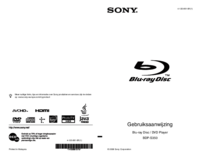
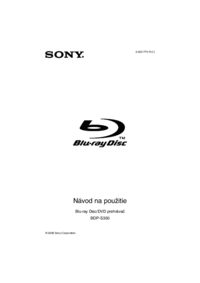


 (88 pages)
(88 pages)
 (64 pages)
(64 pages) (31 pages)
(31 pages) (36 pages)
(36 pages) (204 pages)
(204 pages) (36 pages)
(36 pages) (47 pages)
(47 pages) (31 pages)
(31 pages)

 (80 pages)
(80 pages)







Comments to this Manuals